
您的位置:首页 → 新闻资讯 → 软件教程 > 美图秀秀怎么把照片变成漫画风?美图秀秀把照片变成漫画风教程
来源:互联网/编辑:佚名/时间:2022-09-23 16:02:44
 在手机上看
在手机上看
扫一扫进入手机端
今天小编为大家带来了美图秀秀把照片变成漫画风教程,想知道怎么做的小伙伴来看看接下来的这篇文章吧,相信一定会帮到你们的。
美图秀秀怎么把照片变成漫画风?美图秀秀把照片变成漫画风教程
1、首先在手机上安装好并打开美图秀秀app,点击进入“美图AI”。
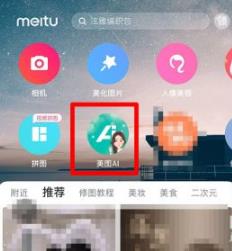
2、然后有几个选择,这里小编选择“跨次元相机”中的“立即体验”。
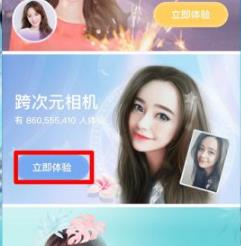
3、可以“打开相机”拍照,也可以点击“从相册选择一张”。
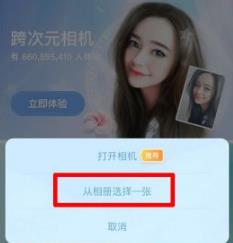
4、接着进入相册选好照片后,软件会直接帮我们绘图。
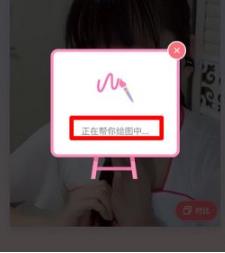
5、绘图完成就能看到效果了,可以“对比”看看,如果不满意,我们还可以点击下边的风格更换,也可以进入“更多”。
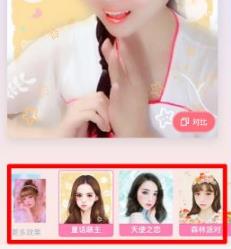
6、有“绘画机器人”、“少女照相馆”等可以选择。

7、最后觉得满意以后再点击“保存”,就能存到手机相册。
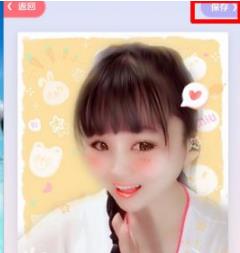
希望此教程能帮到大家!更多教程请关注001u手机游戏!
相关文章
网友评论
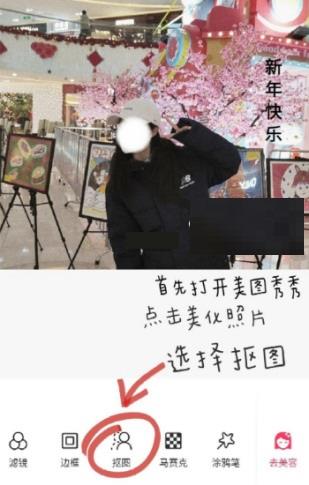 美图秀秀放大镜功能在哪里?美图秀秀放大镜功能查看方法
美图秀秀放大镜功能在哪里?美图秀秀放大镜功能查看方法
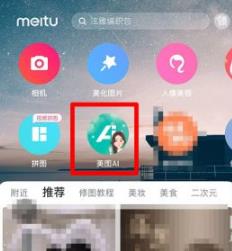 美图秀秀怎么把照片变成漫画风?美图秀秀把照片变成漫画风教程
美图秀秀怎么把照片变成漫画风?美图秀秀把照片变成漫画风教程
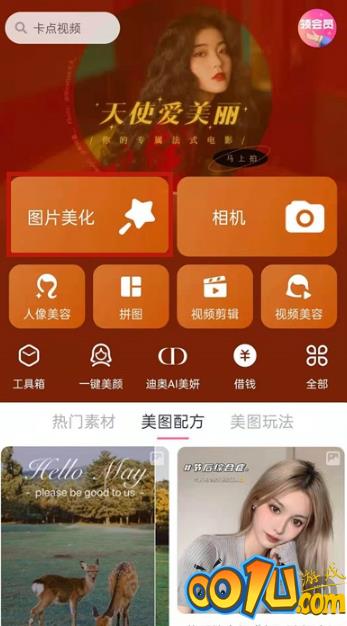 美图秀秀怎么修改尺寸?美图秀秀修改尺寸方法
美图秀秀怎么修改尺寸?美图秀秀修改尺寸方法
 美图秀秀怎么画眼妆?美图秀秀画眼妆方法
美图秀秀怎么画眼妆?美图秀秀画眼妆方法
 美图秀秀增发在哪里?美图秀秀增发查看方法
美图秀秀增发在哪里?美图秀秀增发查看方法
 美图秀秀抠图在哪里?美图秀秀抠图查看方法
美图秀秀抠图在哪里?美图秀秀抠图查看方法
 猜一猜:螃蟹断掉的腿,还能重新长出来吗?支付宝蚂蚁庄园8月26日答案
猜一猜:螃蟹断掉的腿,还能重新长出来吗?支付宝蚂蚁庄园8月26日答案
 人体的免疫力是越强越好吗?支付宝蚂蚁庄园8月26日答案
人体的免疫力是越强越好吗?支付宝蚂蚁庄园8月26日答案
 网易云音乐怎么查看曲风?网易云音乐查看曲风方法
网易云音乐怎么查看曲风?网易云音乐查看曲风方法
 网易云音乐怎么查找相似歌曲?网易云音乐查找相似歌曲教程
网易云音乐怎么查找相似歌曲?网易云音乐查找相似歌曲教程
 微信怎么隐藏某条朋友圈?微信隐藏某条朋友圈方法
微信怎么隐藏某条朋友圈?微信隐藏某条朋友圈方法
 高德地图防晒导航怎么使用?高德地图防晒导航使用方法
高德地图防晒导航怎么使用?高德地图防晒导航使用方法